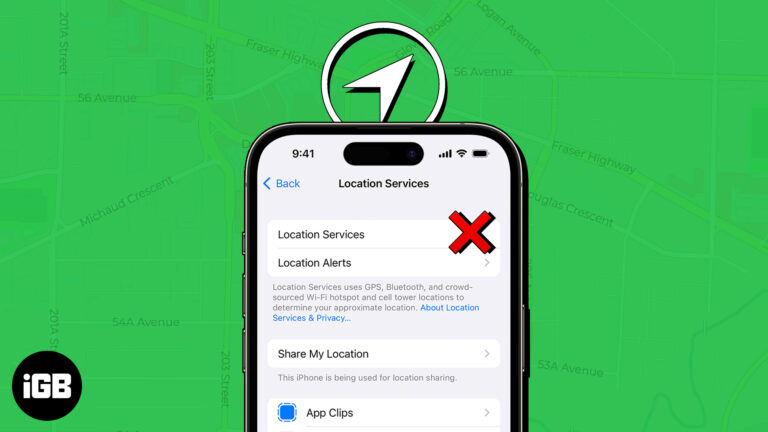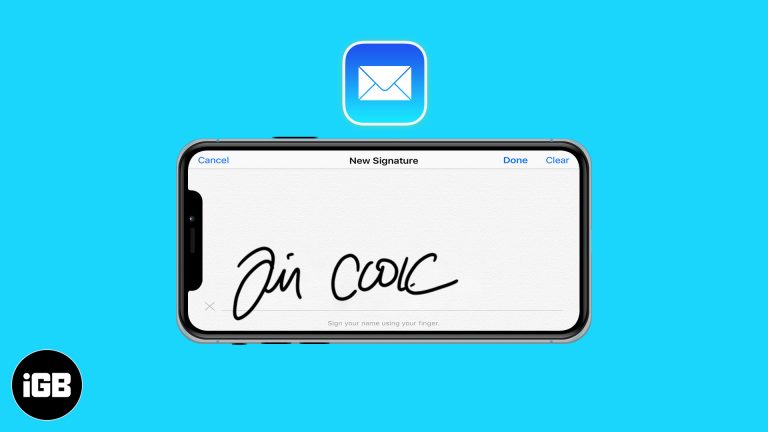Как установить шрифты Windows 11: пошаговое руководство для начинающих
Изучение того, как устанавливать шрифты в Windows 11, — это простой процесс. Это руководство проведет вас через загрузку, установку и использование пользовательских шрифтов на вашем компьютере. Следуйте инструкциям ниже, и вы сможете настроить свой текст в кратчайшие сроки!
Как установить шрифты Windows 11
В этом разделе вы узнаете, как устанавливать новые шрифты для улучшения ваших документов, презентаций или любых других текстовых проектов. Давайте погрузимся!
Шаг 1: Загрузите шрифт
Первым делом выберите и загрузите шрифт.
Есть куча сайтов, которые предлагают бесплатные и платные шрифты. Просто убедитесь, что вы скачиваете с надежного сайта, чтобы избежать вредоносного ПО.
Программы для Windows, мобильные приложения, игры - ВСЁ БЕСПЛАТНО, в нашем закрытом телеграмм канале - Подписывайтесь:)
Шаг 2: Найдите загруженный файл шрифта.
Затем найдите файл шрифта в папке «Загрузки».
Большинство файлов шрифтов поставляются в формате .zip. Перед установкой вам нужно будет извлечь файлы.
Шаг 3: Извлеките файлы шрифтов
Извлеките файлы шрифтов в новую папку.
Щелкните правой кнопкой мыши по файлу .zip и выберите «Извлечь все…», чтобы распаковать содержимое.
Шаг 4: Откройте файл шрифта.
Дважды щелкните файл шрифта, чтобы открыть его.
Файлы шрифтов обычно имеют форматы .ttf (TrueType Font) или .otf (OpenType Font). Двойной щелчок по файлу откроет окно предварительного просмотра.
Шаг 5: Установка шрифта
Нажмите кнопку «Установить» в окне предварительного просмотра.
Это установит шрифт в вашей системе и сделает его доступным для всех программ.
Шаг 6: Проверка установки
Откройте программу, например Microsoft Word, чтобы проверить доступность шрифта.
Перейдите в раскрывающееся меню шрифтов и прокрутите список, чтобы найти новый шрифт.
После выполнения этих шагов новый шрифт будет установлен и готов к использованию во всех ваших приложениях.
Советы по установке шрифтов Windows 11
- Всегда загружайте шрифты из надежных источников, чтобы избежать рисков безопасности.
- Для удобства доступа храните файлы шрифтов в папках.
- Перезагрузите компьютер, если новый шрифт не появился сразу.
- Если вы планируете установить много шрифтов, используйте инструменты управления шрифтами.
- Проверьте лицензионные ограничения для коммерческого использования.
Часто задаваемые вопросы об установке шрифтов Windows 11
Могу ли я установить несколько шрифтов одновременно?
Да, можно! Выберите все файлы шрифтов и щелкните правой кнопкой мыши, затем выберите «Установить», чтобы добавить их оптом.
Доступны ли новые шрифты во всех программах?
Большинство программ распознают недавно установленные шрифты, но некоторым может потребоваться перезагрузка.
Что делать, если шрифт не работает после установки?
Попробуйте переустановить его. Если это все еще не работает, файл шрифта может быть поврежден.
Могу ли я удалить шрифты?
Да, вы можете удалить шрифты, перейдя в папку «Шрифты» на Панели управления и удалив их.
Влияют ли шрифты на производительность системы?
Слишком много шрифтов может замедлить работу системы, особенно во время запуска. Используйте инструмент управления шрифтами, чтобы поддерживать эффективность.
Краткое описание установки шрифтов в Windows 11
- Загрузить шрифт
- Найдите загруженный файл шрифта.
- Извлеките файлы шрифтов
- Откройте файл шрифта
- Установить шрифт
- Проверить установку
Заключение
Установка шрифтов в Windows 11 — это быстрый и простой способ персонализировать и улучшить ваши цифровые проекты. Выполнив эти шаги, вы сможете легко добавлять новые шрифты в свою систему, делая ваши документы и презентации выделяющимися. Не забывайте всегда загружать шрифты из надежных источников и содержать свои файлы в порядке.
Если вы сталкиваетесь с какими-либо проблемами, например, шрифты не появляются немедленно, быстрый перезапуск обычно помогает. Используйте инструменты управления шрифтами, если вы планируете загружать много шрифтов, чтобы предотвратить проблемы с производительностью.
Не стесняйтесь экспериментировать с разными шрифтами, чтобы найти идеальный для своих нужд. И теперь, когда вы знаете, как устанавливать шрифты в Windows 11, нет предела тому, насколько креативным вы можете стать с вашим текстом! Удачной охоты за шрифтами!
Программы для Windows, мобильные приложения, игры - ВСЁ БЕСПЛАТНО, в нашем закрытом телеграмм канале - Подписывайтесь:)